Bagaimana cara membuat diagram langkah di excel?
Bagan langkah adalah bagan yang sempurna jika Anda ingin memperlihatkan perubahan yang terjadi pada interval tidak teratur. Dan itulah mengapa ini ada dalam daftar kartu lanjutan kami . Ini dapat membantu Anda menyajikan tren serta waktu perubahan yang sebenarnya. Pada kenyataannya, diagram langkah adalah versi lanjutan dari diagram garis.
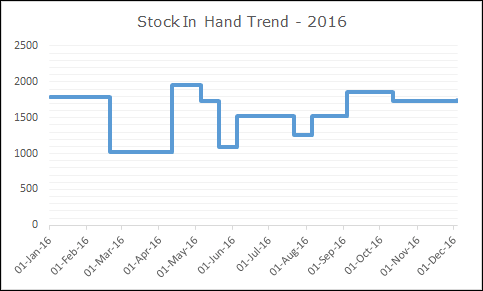
Berbeda dengan diagram garis, diagram ini tidak menghubungkan titik-titik data menggunakan garis jarak pendek. Faktanya, ia menggunakan garis vertikal dan horizontal untuk menghubungkan titik data. Sekarang kabar buruknya adalah: di Excel, tidak ada opsi default untuk membuat diagram langkah. Namun, Anda dapat menggunakan beberapa langkah yang mudah diikuti untuk membuatnya dalam waktu singkat.
Jadi, hari ini di artikel ini, saya ingin berbagi dengan Anda proses langkah demi langkah untuk membuat diagram langkah di Excel. Dan, Anda juga akan mempelajari perbedaan antara diagram garis dan diagram langkah yang akan membantu Anda memilih diagram terbaik sesuai dengan situasi.
Bagan Garis Vs Bagan Langkah
Di sini kami memiliki beberapa perbedaan antara diagram garis dan diagram langkah dan poin-poin ini akan membantu Anda memahami pentingnya diagram langkah.
1. Waktu perubahan yang tepat
Bagan pencapaian dapat membantu Anda menunjukkan waktu perubahan yang tepat. Di sisi lain, diagram garis lebih mementingkan menampilkan tren daripada perubahan. Lihat saja dua grafik di bawah ini di mana kami menggunakan data persediaan.
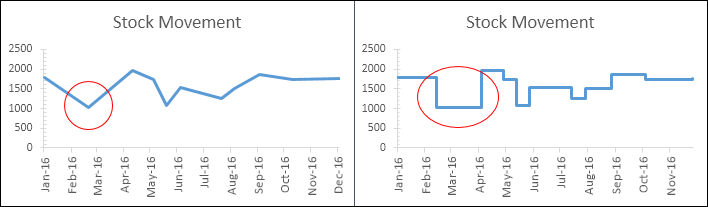
Di sini grafik garis menunjukkan penurunan stok dari bulan Februari hingga Maret. Dan untuk periode yang sama, pada diagram langkah terlihat bahwa kenaikan hanya terjadi pada bulan April. Singkatnya, dalam diagram garis Anda tidak dapat melihat besarnya perubahan, namun dalam diagram langkah Anda dapat melihat besarnya perubahan.
2. Tren nyata
Bagan langkah dapat membantu Anda menunjukkan wawasan nyata tentang suatu tren. Di sisi lain, diagram garis terkadang menyesatkan. Di bawah kedua grafik Anda melihat penurunan stok di bulan Mei dan kemudian peningkatan lebih lanjut di bulan Juni.
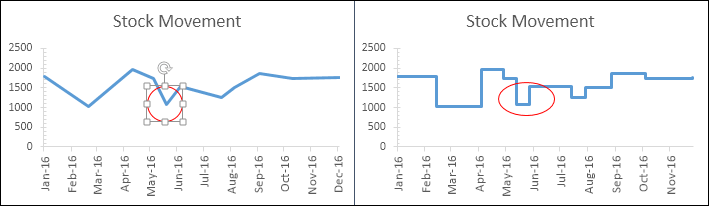
Namun jika dilihat dari kedua grafik tersebut, terlihat bahwa tren penurunan dan kemudian peningkatan tidak terlihat jelas pada grafik garis. Sebaliknya, pada diagram langkah, Anda dapat melihat sebelum kenaikan bahwa terdapat periode yang konstan.
3. Periode yang konstan
Bagan garis tidak dapat menunjukkan periode yang nilainya konstan. Namun dalam diagram langkah Anda dapat dengan mudah menunjukkan periode waktu konstan untuk nilai-nilai tersebut. Lihatlah kedua grafik.
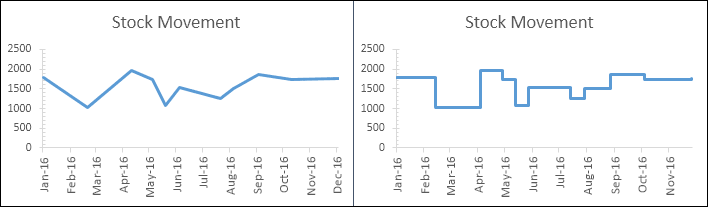
Pada tabel langkah Anda dapat melihat dengan jelas bahwa selalu ada periode konstan sebelum terjadi kenaikan dan penurunan. Namun, pada grafik garis, Anda hanya dapat melihat titik-titik yang mengalami penurunan atau kenaikan.
4. Jumlah perubahan saat ini
Pada dua grafik di bawah, peningkatan terjadi antara bulan Juli dan Agustus dan kemudian antara bulan Agustus dan September. Namun jika dilihat dari grafik garisnya, Anda tidak bisa melihat kedua perubahan tersebut dengan jelas.
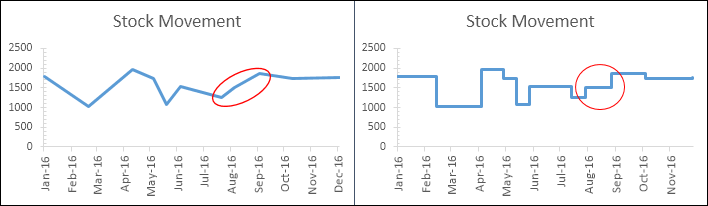
Sekarang jika Anda melihat chart panggung, dengan jelas dikatakan bahwa Anda memiliki dua perubahan antara bulan Juli dan September. Saya yakin semua poin di atas sudah cukup untuk meyakinkan Anda untuk menggunakan diagram langkah, bukan grafik garis.
Langkah Sederhana Membuat Bagan Langkah di Excel
Sekarang saatnya membuat diagram langkah dan untuk ini kita perlu menggunakan data di bawah ini untuk membuat diagram ini.
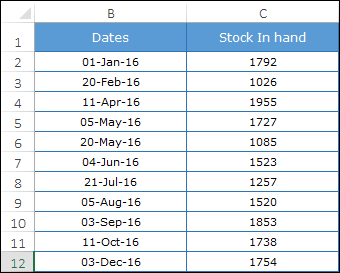
Ini adalah data stok pada tanggal berbeda dimana terjadi kenaikan dan penurunan stok.
Anda dapat mengunduh file ini dari sini untuk mengikuti.
- Pertama, Anda perlu membuat data dalam tabel baru menggunakan metode berikut. Salin dan tempel judul ke sel baru.
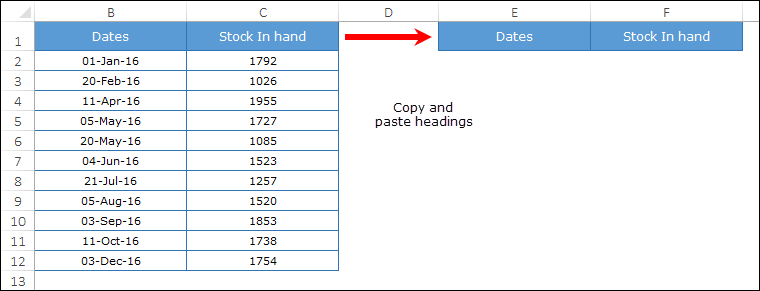
- Sekarang dari tabel asli pilih tanggal mulai dari tanggal kedua (A3 hingga A12) dan salin.
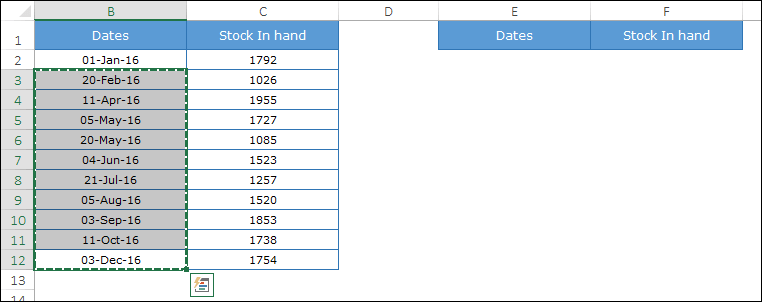
- Setelah itu, buka tabel baru Anda dan tempelkan tanggalnya di bawah judul “Tanggal” (menuju D2).
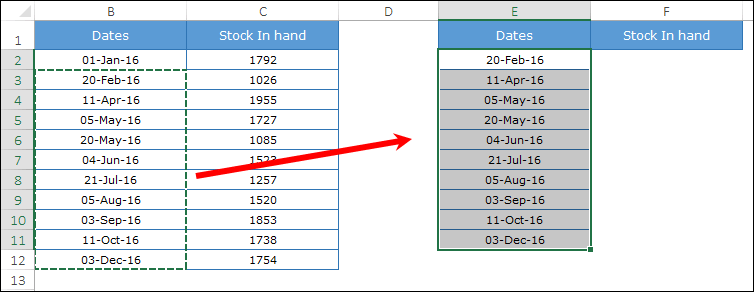
- Sekali lagi, buka tabel asli Anda dan pilih nilai saham dari nilai pertama hingga nilai kedua dari belakang (B2 hingga B11) dan salin.
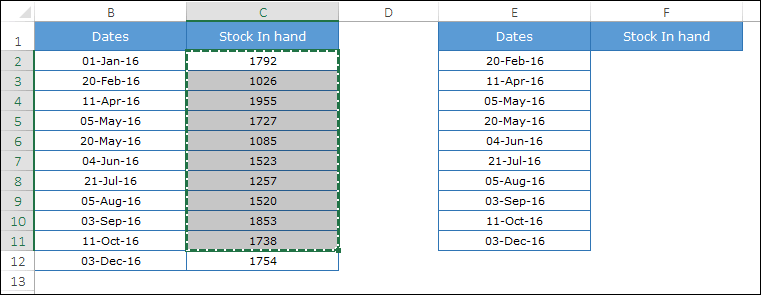
- Sekarang paste di bawah header “Stock in Hand”, di samping tanggal (paste ke E2).
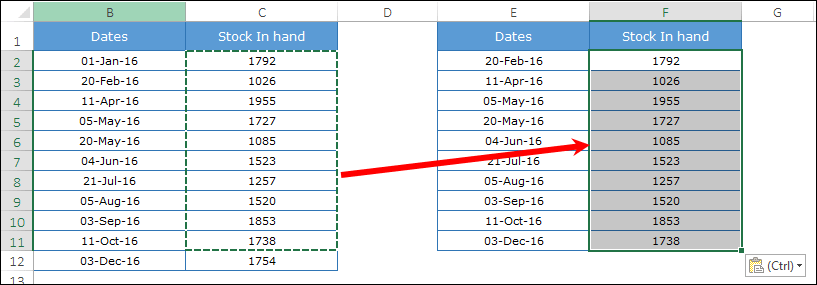
- Setelah itu, navigasikan ke tabel data asli Anda dan salin.
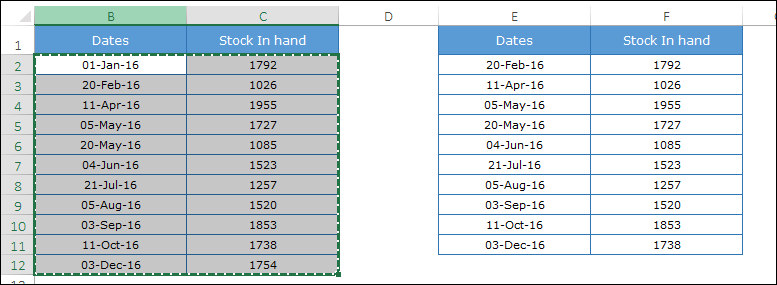
- Sekarang tempelkan di bawah tabel baru yang baru saja Anda buat. dan sekarang data Anda akan terlihat seperti ini.
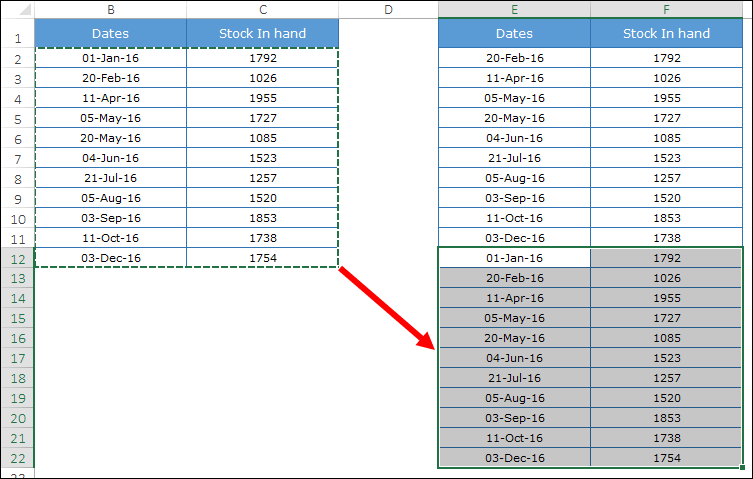
- Pada akhirnya, pilih tabel data ini dan buat diagram garis. Buka tab Data -> Sisipkan ➜ Bagan ➜ Bagan Garis ➜ Bagan Garis 2D.
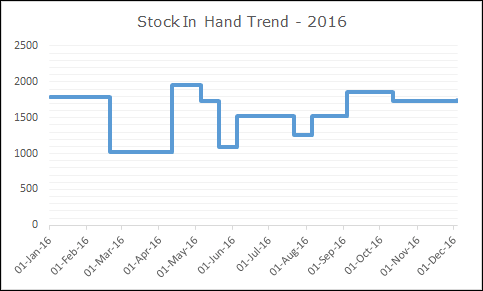
Selamat! bagan langkah Anda siap beraksi.
Bagaimana itu bekerja?
Saya yakin Anda puas setelah membuat bagan langkah pertama Anda. Namun, inilah waktunya untuk memahami keseluruhan konsep yang Anda gunakan di sini. Mari kita ambil contoh dengan kumpulan data kecil.
Pada tabel di bawah ini Anda memiliki dua tanggal, 01-Jan-2016 dan 20-Feb-2016 dan Anda memiliki peningkatan stok pada 20-Feb-2016.
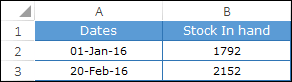
Dengan data tersebut, jika dibuat grafik garis sederhana akan terlihat seperti ini.
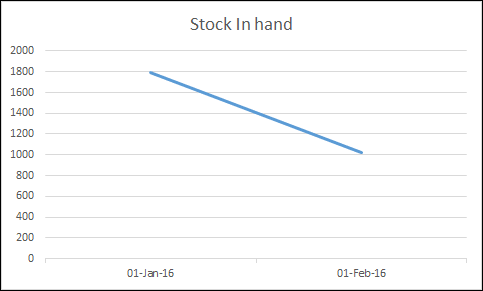
Sekarang, kembalilah sedikit dan ingat apa yang Anda pelajari sebelumnya di artikel ini. Dalam diagram langkah, peningkatan hanya akan ditampilkan jika peningkatan tersebut benar-benar terjadi. Jadi di sini Anda perlu menunjukkan perubahan pada bulan Februari, bukan garis tren dari Januari ke Februari.
Untuk itu Anda perlu membuat entri baru untuk tanggal 20 Februari 2016 namun dengan nilai saham tanggal 01 Januari 2016. Entri ini akan membantu Anda untuk menunjukkan garis saat kenaikan belum terjadi. Jadi ketika Anda membuat diagram garis dengan data ini, itu akan menjadi diagram langkah.
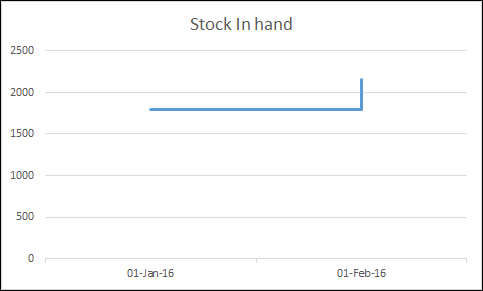
Cara Membuat Bagan Langkah Tanpa Tanggal
Saat membuat diagram langkah untuk artikel ini, saya menemukan bahwa diagram garis memiliki sedikit positif dibandingkan diagram langkah.
Berpikirlah seperti ini, sebagian besar waktu atau hampir setiap kali Anda menggunakan diagram garis untuk menunjukkan tren. Dan, tren selalu dikaitkan dengan tanggal dan ukuran waktu lainnya.
Saat Anda membuat diagram garis, Anda dapat menggunakan bulan atau tahun (tanpa tanggal) hingga periode saat ini. Namun ketika Anda mencoba membuat diagram langkah tanpa tanggal, maka akan terlihat seperti di bawah ini.
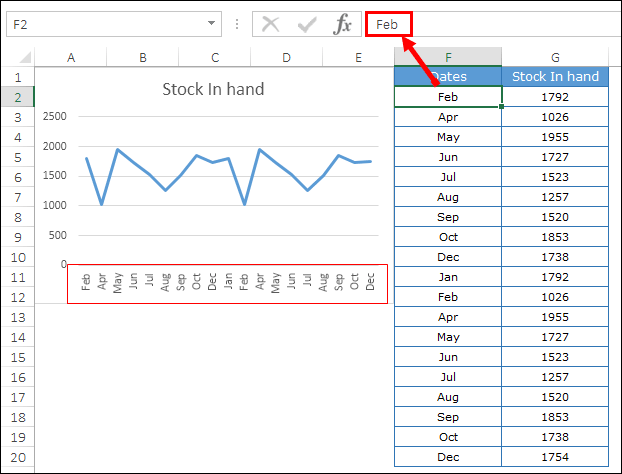
Di sini, alih-alih menggabungkan tanggal, Excel memisahkan bulan menjadi dua bagian berbeda. Pertama Januari-Desember, lalu kedua Januari-Desember.
Sekarang jelas bahwa Anda tidak dapat membuat bagan langkah jika Anda menggunakan teks, bukan tanggal. Yah, saya tidak ingin mengatakan itu karena saya punya solusi untuk itu. Kapan pun Anda punya waktu berbulan-bulan atau bertahun-tahun, cukup ubah menjadi tanggal.
Misalnya, daripada menggunakan Jan, Feb Mar, dll., gunakan 01-Jan-2016, 01-Feb-2016, 01-Mar-2016 dan dapatkan satu bulan dari tanggal menggunakan format khusus.
Seperti itu.
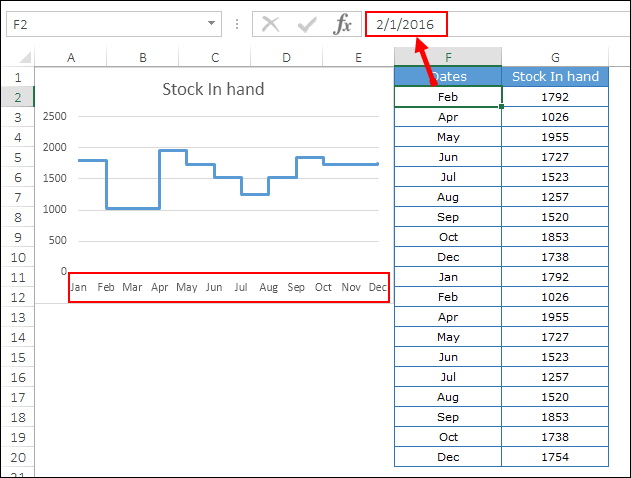
Dan itu hanya membuat tabel langkah Anda.
MASALAH TERPECAHKAN.
Cara Membuat Diagram Tapak Tanpa Anak Tangga
Pertama-tama, saya ingin mengucapkan terima kasih kepada Jon Peltier atas ide cemerlang membuat diagram tapak tanpa anak tangga. Dalam bagan ini, alih-alih bagan langkah penuh, Anda hanya akan memiliki garis yang nilainya konstan.
Penggunaan terbaik dari grafik ini adalah ketika nilai Anda naik atau turun setelah jangka waktu yang konstan. Misalnya suku bunga KPR, suku bunga bank, dan lain-lain.
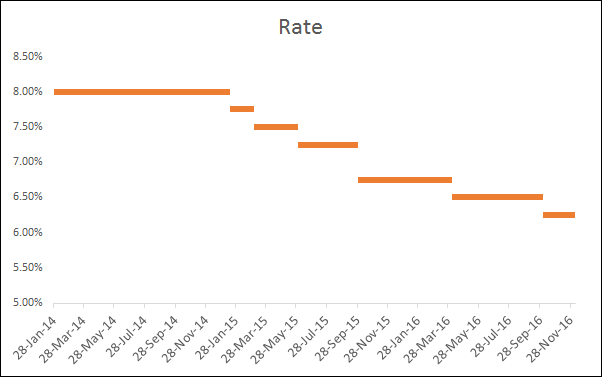
Langkah-Langkah Membuat Step Board tanpa Riser
Untuk membuat bagan ini, kita perlu menyusun data dengan cara yang sama seperti yang Anda lakukan untuk bagan langkah normal. Unduh contoh file data ini dari sini untuk mengikutinya.
Langkah 1: Pertama-tama, kita perlu membuat tabel untuk ini.
- Salin dan tempel judul ke sel baru.
- Sekarang dari tabel asli pilih tanggal mulai dari tanggal kedua (A3 hingga A12) dan salin.
- Setelah itu, buka tabel baru Anda dan tempelkan tanggalnya di bawah judul “Tanggal” (menuju D2).
- Sekali lagi, buka tabel asli Anda dan pilih nilai saham dari nilai pertama hingga nilai kedua dari belakang (B2 hingga B11) dan salin.
- Sekarang tempelkan di bawah judul “Suku Bunga”, di samping tanggal (tempelkan ke E2).
Langkah 2: Sekarang salin tanggal dari pertama ke terakhir dan tempelkan di bawah tabel data baru. Jangan khawatir tentang sel kosong untuk tarifnya.
Langkah 3: Setelah itu, salin kembali tabel data asli Anda dan tempelkan di bawah tabel data baru. Di sini Anda memiliki data dalam tiga set seperti ini.
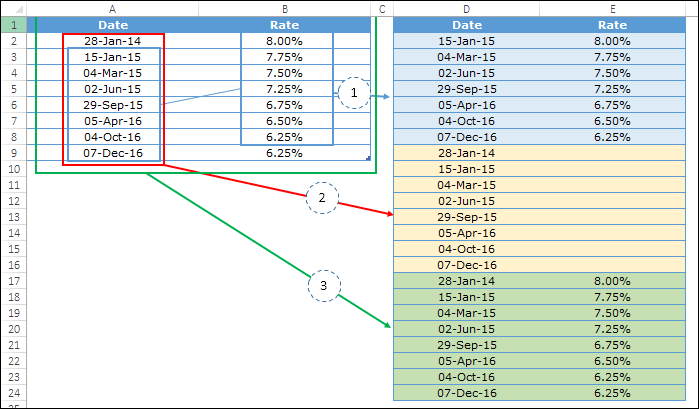
Langkah 4: Pilih data dan buat diagram garis dengannya.
Ledakan! bagan langkah Anda tanpa anak tangga sudah siap.
Contoh berkas
Unduh semua file contoh dari sini
Kesimpulan
Seperti yang Anda pelajari di atas, diagram langkah adalah versi lanjutan dari diagram garis. Ini tidak hanya menunjukkan tren tetapi juga informasi penting yang sulit didapat dengan grafik garis.
Mungkin sekilas tampak sedikit rumit, tetapi setelah Anda menguasai konstruksi data, Anda dapat membuatnya dalam hitungan detik.
Sekarang beritahu aku satu hal.
Menurut Anda bagan mana yang lebih berguna Bagan Langkah atau Bagan Garis?
Bagikan pemikiran Anda di bagian komentar, saya ingin mendengar pendapat Anda. Dan jangan lupa untuk membagikan tip ini kepada teman-teman Anda.